前言
首先试想这样一个场景:当在自己的机器上(docker中)构建了mysql镜像,eureka镜像等等微服务镜像,这些镜像有可能需要放到其他的机器上docker环境中去运行,实行分布式架构部署。但如何把这些镜像共享到其他机器上去呢?可能很多小伙伴想到的是使用docker 的save和load命令或docker export和import命令。除此之外,还有更好的解决方案,就是这章要讲的使用registry这个工具。使用registry可以很方便的在团队内部,或者公司内部,在不同的linux主机上分享镜像。
registry的作用就是共享镜像。
一、使用docker命令导入导出镜像
在讲使用registry私服共享镜像之前,先讲如何使用docker命令共享镜像,肯定是因为使用这些命令在某些情况下有局限性。
使用docker命令导入导出容器有两种方式:
一种是使用save和load命令,另一种是使用export和import命令。需要注意的是这两种方法不可混用。
#使用docker save和load命令
docker save ubuntu:load>root/ubuntu.tar
docker load<ubuntu.tar
# 使用docker export和import命令
docker export 98ca35> ubuntu.tar
cat ubuntu.tar | sudo docker import - ununtu:import可点击下面四个命令,进入官网查看对该命令的详细介绍,这里就不一一展开。
docker save、docker load、docker export、docker import。
使用docker命令进行导入和导出的局限性:
- 不知道对方是使用docker save还是docker export生成的tar文件
- 当镜像更新比较频繁时(如在测试阶段,集成测试时),需要频繁的去生成tar文件,并进行传输。如果是只传给一个人,实在要忍,或许你能忍,如果是需要对多个人传输,频繁生成tar文件,并且有多个版本时,你还能忍吗?
有没有更好的解决方案?当然有,那就是这章的主角,docker私服Registry。
二、Docker私服Registry安装
# regisry镜像下载
$ sudo docker pull registry
c87736221ed0: Pull complete
1cc8e0bb44df: Pull complete
54d33bcb37f5: Pull complete
e8afc091c171: Pull complete
b4541f6d3db6: Pull complete
Digest: sha256:3b00e5438ebd8835bcfa7bf5246445a6b57b9a50473e89c02ecc8e575be3ebb5
Status: Downloaded newer image for registry:latest
# 安装并运行regisry,端口映射为5000
$ sudo docker run -d --name=registry -p 5000:5000 registry
72ceb5dc167ea9a50c92dbf46f8b06d5ecd5222377d440174e4f4f7a7da9049d通过浏览器访问registry的入口,http://192.168.31.181:5000/v2/_catalog,可以看到返回的repositories的结果中是空的,也就是docker私服registry中,并没有私服镜像。

三、修改docker配置,让docker信任registry地址
已经安装好了registry,接着就是把docker中的镜像,传到regisry。但是,由于docker是没有对registry开放权限,所以需要修改配置,让docker信任regisry。
修改/etc/docker/daemon.json文件,添加:"insecure-registies":["192.168.31.181:5000"]。由于docker和registry是在同一台主机中,所以这里的registry地址也是本机地址。如果是要往别的主机的registry中上传镜像,可加入其它主机的ip地址。添加之后重启docker,这时docker就信任regisry地址了。
$ sudo vi /etc/docker/daemon.json
{
# ustc的加速源
"registry-mirrors": ["https://nrbewqda.mirror.aliyuncs.com"],#由于该文件是个json格式的文件,所以需要先在这行最后面添加一个,
# 让docker信任192.168.31.181:5000registry私服地址
"insecure-registries":["192.168.31.181:5000"]
}
# 重启docker,如果docker中服务较多,重启操作,可能需要很久
$ sudo systemctl restart docker四、上传镜像到regisry
上传镜像到regisry有两种方式:
- 手动上传
- 利用DockerMaven插件自动上传
五、手动上传镜像到私服Registry
上传镜像到registry命令:docker tag 本地镜像REPOSITORY名称 registry地址/registry中的名称
$ sudo docker tag eureka 192.168.31.181:5000/eureka
$ sudo docker images
REPOSITORY TAG IMAGE ID CREATED SIZE
...
192.168.31.181:5000/eureka latest 9b410097b49e 44 hours ago 645MB
eureka latest 9b410097b49e 44 hours ago 645MB
...命令详解:
docker tag : 给镜像打标签
eureka :本机docker本地仓库中的一个REPOSITORY名为eureka的镜像
192.168.31.181:5000/eureka :registry私服地址/私服地址中该镜像的名称为eureka
在上面通过docker images的输出结果可以看到,可以看到多了一个REPOSITORY名为192.168.31.181:5000/eureka的镜像,而且该镜像的IMAGE ID以及其他,和REPOSTIRY名为eureka的镜像的IMAGE ID以及其他都是一模一样的。表明该两个镜像是一样的。
然后通过docker push命令上传刚刚的192.168.31.181:5000/eureka镜像到私服registry,出现如下结果,表示已经上传了该镜像到私服registry中。
$ sudo docker push 192.168.31.181:5000/eureka
The push refers to repository [192.168.31.181:5000/eureka]
0fd51de780a4: Pushed
c302e69bdee3: Pushed
dd836de89ae0: Pushed
d69483a6face: Pushed
latest: digest: sha256:6ddce0d73923b3a6efcf5892f239c48c8197890892b2cbeb9b1f37d10fb070fa size: 1161========================================
提示:
如果运行上面的命令报connect:connection refused错误,那是因为刚重启了registry,而regisry是安装在docker中的,重启docker之后,registry是出来停止状态的,需要重启registry。重启registry的命令为:
$ sudo docker start registry然后再执行上面的push命令。
========================================
如何确认192.168.31.181:5000/eureka镜像是否上传到了私服registry中呢?
可通过浏览器访问私服registry的入口地址:http://192.168.31.181:5000/v2/_catalog
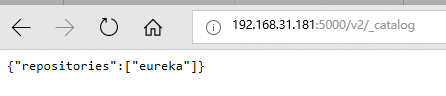
为什么私服registry中的名称是eureka?还记得上面写的docker tag命令吗?

六、 利用DockerMaven插件自动镜像上传到私服Registry
手动上传镜像到私服registry,有个前提,那就是需要上传的镜像(通过docker tag命令之前的镜像)必须是在docker的本地仓库(也就是通过docker images命令中可以查看到)。
如果在docker的本地仓库中还没有镜像,那么手动上传镜像到私服registry,需要做两步,第一步:打包微服务项目并上传到docker本地仓库,并生成镜像;第二步:通过docker tag命令和docker push命令上传镜像到私服registry。其实,这不是两步,而是四五步。
1.为了演示自动打包项目和上传镜像,需要先删除正在运行的镜像,实际操作中可省略此步
由于需要演示利用DockerMaven插件自动打包项目、自动生成镜像和上传到私服,所以需要删除掉某个正在运行的项目镜像。
以zuul镜像为例,来讲解如何删除zuul镜像
# 查看所有zuul容器(运行中的和非运行中的)
$ sudo docker ps -a | grep zuul
a959a9465e7c zuul "/.r/r java -jar /ap…" 8 hours ago Exited (143) About an hour ago r-microservice-zuul-1-c8c7c48d
# 可以看到zuul的STATUS为Exited表示已经是停止状态,如果STATUS为UP,则表示是运行状态,需要先停止
# 停止运行中的zuul容器,a959a9465e7c为zuul的CONTAINER ID
# 如果有多个运行中的zuul容器,可在stop命令后面跟上多个CONTAINER ID,中间以空格隔开
$ sudo docker stop a959a9465e7c
a959a9465e7c
# 删除zuul容器,如果有多个zuul容器,可在rm命令后面跟上多个CONTAINER ID,中间以空格隔开
$ sudo docker rm a959a9465e7c
a959a9465e7c
# 查看zuul镜像,镜像只可能有一个
$ sudo docker images | grep zuul
zuul latest ffed513f7188 42 hours ago 642MB
# 删除zuul镜像
$ sudo docker rmi zuul
Untagged: zuul:latest
Deleted: sha256:ffed513f7188562d2ee9544ff369ebe0472977295ea5ba83a32261d45f98e517
Deleted: sha256:eee67d5f43adf92a58cc0cad84a1e5f02f9c962e8b8ddfc9fc68275c4af12305
Deleted: sha256:6fc9d1be85a095edb7342f99a57669dab11e82dbb5b913f1f1a081ac501112ea2.利用DockerMaven插件自动上传镜像到Registry
下面就讲利用DockerMaven插件,一步搞定项目的打包、上传到linux系统、生成docker镜像,执行docker tag和push到私服registry。在docker微服务部署之:五、利用DockerMaven插件自动构建镜像中,已经讲了利用DockerMaven插件自动构建镜像。
方法一
首先,需要修改demo_zuul项目的pom.xml文件,将configuration的imageName标签中镜像名前面加上私服registry的地址192.168.31.181:5000/即可。
...
<configuration>
<!-- 下面为此次修改的地方,在原来的zuul前,添加了192.168.31.181:5000/ -->
<imageName>192.168.31.181:5000/zuul</imageName>
<!-- 上面为此次修改的地方 -->
<baseImage>jdk1.8</baseImage>
...然后点击idea左小角的Terminal窗口,把demo_zuul项目,拖动到该窗口(或者输入 cd demo_zuul),然后执行mvn clean package docker:build -DpushImage
命令详解:
cd demo_zuul :在当前的目录....\demo_parent,进入子目录(zuul项目的目录)demo_zuul
mvn clean package :将demo_zuul项目打成jar包
docker:build :将jar包上传到linux主机,并通过Dockerfile配置生成镜像到docker的本地仓库
-D :代表增加一个参数
pushImage :参数名为pushImage,即为同时将本地仓库中的zuul镜像,上传到私服registry(192.168.31.181:5000),并命名私服registry中的镜像名为pom.xml中imageName标签中的zuul
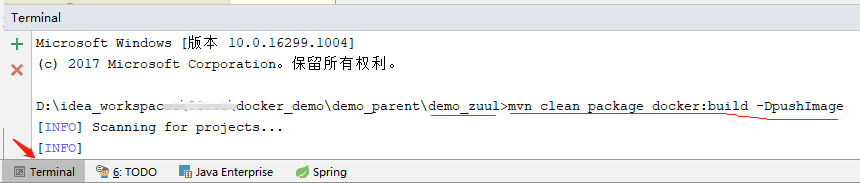
通过docker images名称查看镜像
[root@localhost ~]# docker images
REPOSITORY TAG IMAGE ID CREATED SIZE
192.168.31.181:5000/zuul latest 09449796276f 3 minutes ago 642MB
刷新registry

方法二
原有demo_zuul项目中的pom.xml文件不动,复制该pom.xml文件,重命名为一个pom_registry.xml的pom文件。修改pom_registry.xml文件中的内容:
...
<configuration>
<registryUrl>192.168.31.181:5000</registryUrl>
<pushImage>true</pushImage>
<!-- article的名称为demo_zuul,如果镜像名不是用zuul,而是用demo_zuul,可修改imageName的内容为:192.168.31.181:5000/${project.artifactId}
<imageName>192.168.31.181:5000/zuul</imageName>
<baseImage>jdk1.8</baseImage>
...
然后点击idea左小角的Terminal窗口,把demo_zuul项目,拖动到该窗口(或者输入 cd demo_zuul),然后执行mvn -f pom_registry.xml clean package docker:build
通过两个pom.xml文件,当只需要把镜像放到本地仓库时,通过mvn clean package docker:build执行即可。而需要把镜像上传到私服时,通过mvn -f pom_registry.xml clean package docker:build即可。
写给自己:有待完善的地方:
- 把该篇文章分为两个文章:一是把构建私服,弄成两台服务器,并显示如何从私服中下载镜像
- 把利用DockerMaven自动构建镜像,演示在一个开源项目中修改pom文件,并自动上传到私服。
来源:oschina
链接:https://my.oschina.net/u/4353064/blog/3601757